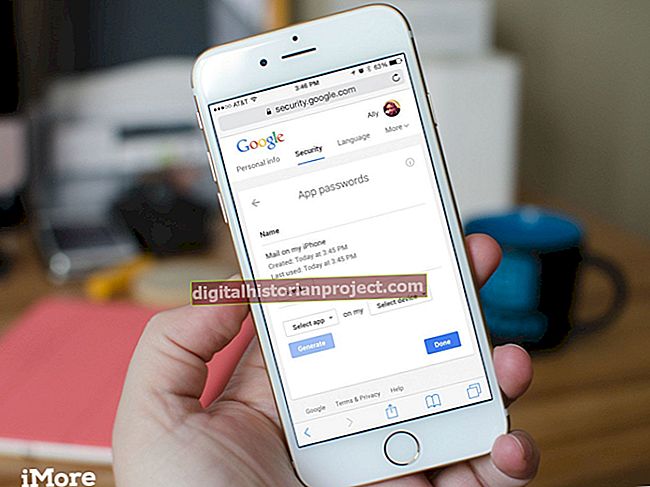Kapag nagtatrabaho kasama ang mga file ng iyong kumpanya sa isang Mac, maaaring kailanganin mong baguhin ang mga petsa ng file tulad ng ipinapakita sa Mac Finder. Halimbawa, maaari kang magkaroon ng isang hanay ng mga dokumento na nais mong ayusin upang lumitaw ang mga ito ay nilikha sa isang linggo sa halip na isang buwan ang nakalipas. Nagbibigay-daan sa iyo ang Finder ng Mac na tingnan ang mga detalye tungkol sa isang file, ngunit wala itong pagpipilian upang baguhin ang petsa ng isang file. Gayunpaman, maaari mong gamitin ang application ng Terminal na isinasama ng Apple sa bawat Mac upang mabago ang petsa ng file.
1
I-click ang "Terminal" sa Dock upang ilunsad ang application ng emulator ng katutubong terminal ng Apple. Bilang halili, i-click ang "Mga Application" sa Dock, pagkatapos ay i-click ang "Mga Utility" at "Terminal." Lumilitaw ang isang window ng terminal.
2
I-type ang sumusunod na utos sa prompt ng terminal:
hawakan –t YYYMMDDhhmm.ss
I-type ang taon bilang kapalit ng "YYYY," ang buwan bilang kapalit ng "MM," ang araw bilang kapalit ng "DD", ang oras bilang kapalit ng "hh", mga minuto bilang kapalit ng "mm" at mga segundo bilang lugar ng " ss. " Kung iiwan mo ang mga segundo, ang oras ay mag-default sa zero segundo. Halimbawa, i-type ang "touch-t 201202101510.23" upang baguhin ang petsa ng isang file sa Pebrero 10, 2012 sa 3:10:23. Mag-type ng isang solong espasyo na sumusunod sa utos, ngunit huwag pindutin ang "Enter" key.
3
I-click ang asul na icon ng isang nakangiting mukha sa Dock upang lumipat sa Finder.
4
Buksan ang folder sa iyong Mac na naglalaman ng file na ang petsa kung kailan mo nais na baguhin.
5
I-drag ang file sa window ng Terminal, pagkatapos mismo ng puwang na sumusunod sa utos na "pindutin".
6
Pindutin ang "Enter" key sa keyboard upang baguhin ang petsa ng file alinsunod sa iyong mga pagtutukoy.